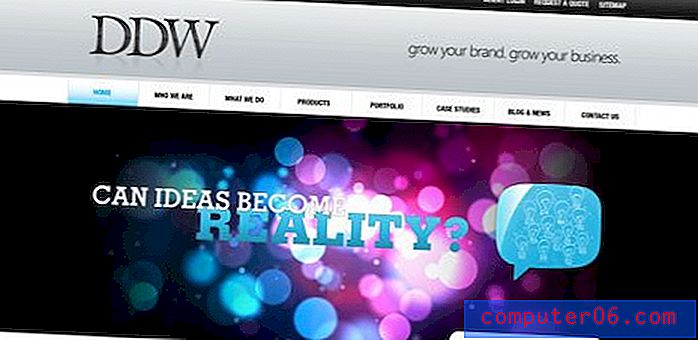iPhone의 메모에서 모든 텍스트를 복사하는 방법
이 기사의 단계는 iPhone의 Notes 앱에서 메모에 포함 된 모든 텍스트를 빠르게 복사하는 방법을 보여줍니다. 그런 다음 복사 한 텍스트를 다른 앱에 붙여 넣을 수 있습니다.
- Notes 앱을 엽니 다.
- 복사하려는 텍스트가 포함 된 메모를 선택하십시오.
- 화면 오른쪽 상단의 공유 아이콘을 터치합니다.
- 복사 버튼을 누릅니다.
iPhone에서 Notes 앱을 사용하여 작성하려는 초안을 작성합니까? 아니면 다른 앱에서 노트로 데이터를 가져 오거나 내보냈습니까?
그렇다면 메모 중 하나에있는 모든 텍스트를 복사 한 다음 해당 텍스트를 다른 앱에 붙여넣고 싶을 수 있습니다. 불행히도 메모에서 텍스트를 길게 탭할 때 사용할 수있는 복사 옵션을 사용하면 상당히 성 가실 수 있습니다.
운 좋게도 iPhone 메모 중 하나에 모든 텍스트를 복사하는 더 간단하고 빠른 방법이 있습니다. 아래의 가이드가 방법을 보여줍니다.
iPhone에서 메모를 복사하는 방법
이 기사의 단계는 iOS 13.1.3의 iPhone 11에서 수행되었습니다. 이 안내서의 단계를 완료하면 iPhone의 기본 Notes 앱의 메모 중 하나에있는 모든 내용을 복사하여 다른 위치에 붙여 넣을 수 있습니다.
1 단계 : iPhone에서 Notes 앱을 엽니 다.

2 단계 : 복사 할 텍스트가 포함 된 메모를 선택하십시오.
3 단계 : 화면 오른쪽 상단에있는 공유 아이콘을 누릅니다.
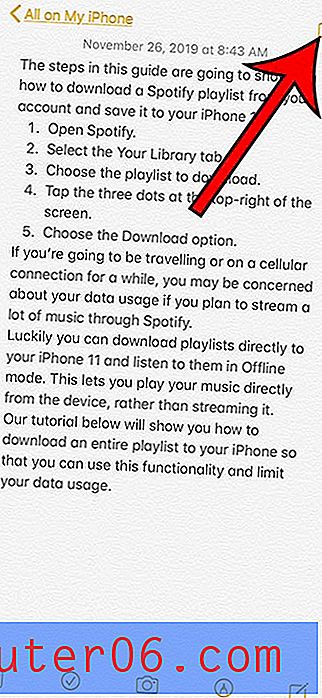
4 단계 : 복사 옵션을 선택하십시오.
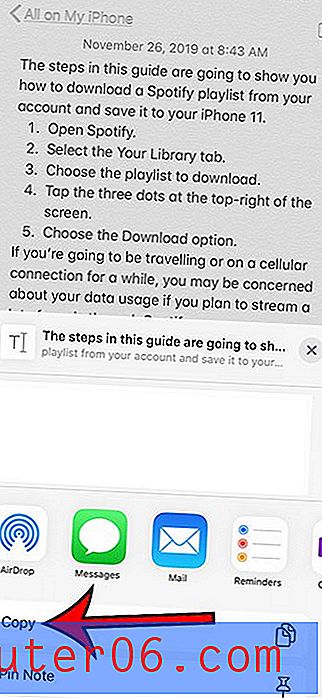
그런 다음 컨텐츠를 붙여 넣을 응용 프로그램을 열고 붙여 넣을 필드를 누른 다음 붙여 넣기 옵션을 선택하십시오.
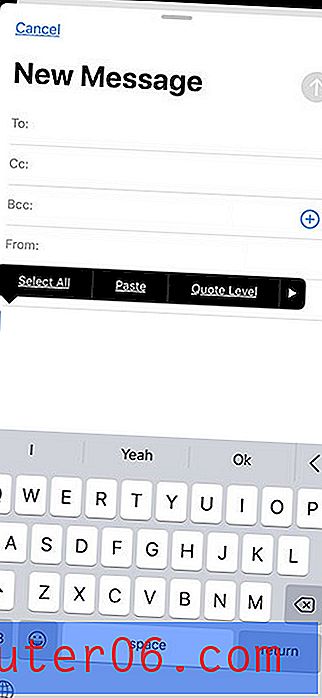
iPhone 노트 중 하나의 텍스트 만 복사하려면 장치에 표준 복사 방법을 사용해야합니다. 복사하려는 메모 부분을 길게 누른 다음 핸들을 이동하고 복사 옵션을 선택하면됩니다.
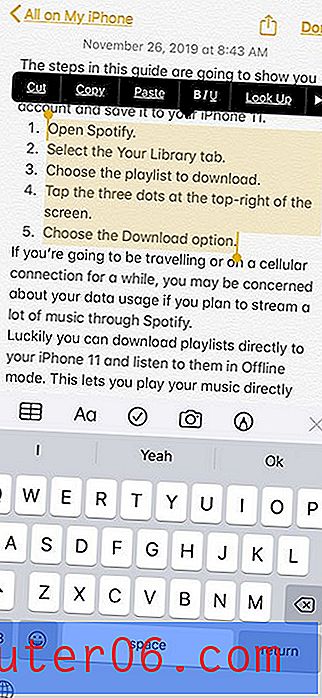
iPhone이 현재와 다른 위치에 새 메모를 작성하도록하려면 iPhone에서 기본 Notes 계정을 변경하는 방법을 찾으십시오.